विंडोज 10 के बारे में हमारी पोस्ट पर चल रहे हैंविंडोज़ के लिए शॉर्टकट, हमने विंडोज़ 10, वर्चुअल डेस्कटॉप में और अधिक रोमांचक विशेषताओं में से एक का पता लगाने का फैसला किया। जब यह कीबोर्ड शॉर्टकट की बात आती है तो विंडोज बहुत अच्छा होता है, इसलिए यदि कोई किसी सुविधा के लिए शॉर्टकट की सूची में शिकार के लिए बाहर जाना चाहता है, तो वे आश्वस्त हो जाते हैं, वे निराश नहीं होंगे। जहां तक विंडोज 10 के तकनीकी पूर्वावलोकन का संबंध है, हमने चार सहायक शॉर्टकट ढूंढे हैं, जो आपको वर्तमान से अगले या पिछले डेस्कटॉप पर स्विच करने देते हैं, एक वर्चुअल डेस्कटॉप बंद करते हैं, एक नया वर्चुअल डेस्कटॉप खोलते हैं, या अगले का चयन करते हैं या पिछला डेस्कटॉप जब आपके पास मल्टी-टास्क व्यू ओपन है।
अगला / पिछला डेस्कटॉप पर स्विच करें
विंडोज + Ctrl + लेफ्ट / राइट एरो की: A से वर्चुअल डेस्कटॉप के बीच स्विच करनाडेस्कटॉप आपकी स्क्रीन पर हॉटकॉन्सर या सक्रिय हॉटस्पॉट से ट्रिगर नहीं होता है, जैसे कि यह OS X में है। बहु-कार्य दृश्य के बिना वर्तमान से अगले या पिछले डेस्कटॉप पर स्विच करने के लिए, विंडोज + Ctrl + बाएँ / दाएँ तीर मारा चाभी।

करेंट डेस्कटॉप को बंद करें
विंडोज + Ctrl + F4: आप एक डेस्कटॉप को बिना खोले बंद कर सकते हैंबहु कार्य दृश्य। यह शॉर्टकट वर्तमान डेस्कटॉप को बंद कर देता है और आपको अगले एक पर स्विच कर देगा। यह उन ऐप्स को भी बंद कर देता है जो आपके पास वर्तमान में उस डेस्कटॉप पर खुले हैं।
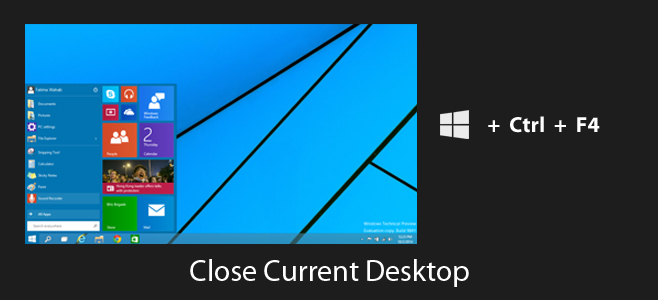
नया वर्चुअल डेस्कटॉप खोलें
विंडोज + Ctrl + D: आपको बहु-कार्य दृश्य को खोलना नहीं हैएक नया डेस्कटॉप बनाएँ। जहां Windows + D सभी विंडो को छोटा करेगा और आपको अपने वर्तमान डेस्कटॉप पर ले जाएगा, Ctrl संशोधक को जोड़ने और Windows + Ctrl + D का उपयोग करने से एक नया डेस्कटॉप खुलेगा और आपको उसमें स्विच करेगा।
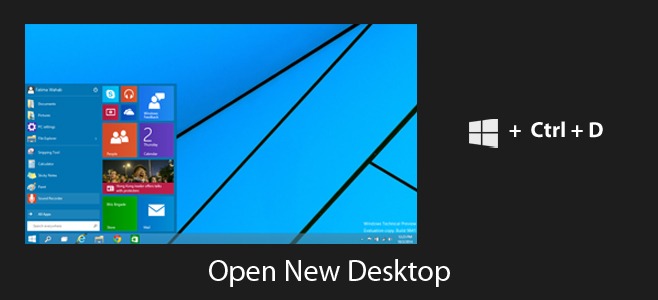
मल्टी-टास्क व्यू में अगला / पिछला डेस्कटॉप चुनें
विंडोज + टैब, टैब, लेफ्ट / राइट एरो की: यह शॉर्टकट वास्तव में तीन में निष्पादित होता हैकदम। बहु-कार्य दृश्य को खोलने के लिए विंडोज + टैब शॉर्टकट का उपयोग किया जाता है। यदि आपके पास पहले से ही खुला है, तो आप आगे छोड़ सकते हैं। मल्टी-टास्क व्यू खोलने के बाद टैब कुंजी को एक बार और हिट करें (तब टैब कुंजी को जारी करने के बाद) अगले या पिछले डेस्कटॉप का चयन करने के लिए बाएं या दाएं तीर कुंजी का उपयोग करें।
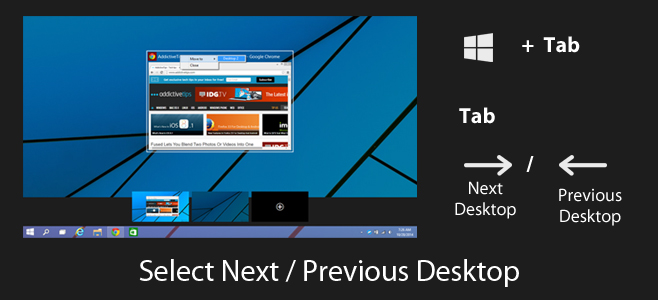
आभासी डेस्कटॉप के लिए शॉर्टकट की हमारी इच्छा सूची हमअंतिम विंडोज 10 रिलीज में देखने की उम्मीद कर रहे हैं; वर्तमान ऐप को अगले या पिछले डेस्कटॉप पर भेजने के लिए एक शॉर्टकट, मल्टी-टास्क दृश्य से डेस्कटॉप बंद करें, वर्तमान डेस्कटॉप से सभी ऐप को अगले या पिछले डेस्कटॉप पर ले जाएं, और उन सभी को चक्रित किए बिना सीधे डेस्कटॉप पर स्विच करें ।
क्या आपने विंडोज 10 में वर्चुअल डेस्कटॉप के लिए एक शॉर्टकट पाया है जिसे हमने याद किया है? हमें टिप्पणियों में बताएं और हम इसे हमारी सूची में जोड़ देंगे।













टिप्पणियाँ